無線LANルーターのWi-Fi Protected Setup(WPS)ボタンを使ってスピーカーを無線LANに接続する
お使いの無線LANルーターにWi-Fi Protected Setup(WPS)(AOSS、らくらく無線スタート)ボタンがあるときは、この方法で無線LANに接続できます。
お使いの無線LANルーターがWi-Fi Protected Setup方式に対応しているかどうかは、ルーターの取扱説明書などをご覧ください。
操作をはじめる前に、以下をご確認ください。
- スピーカーを無線LANルーターのできるだけ近くに置く。
- スピーカーの電源を入れる。
- 背面のUPDATE/WPSボタンを、スピーカーからピピッという音が聞こえるまで(約2秒間)押し続ける。
NETWORKランプが白色に点灯し、LINKランプがオレンジ色に点滅します。
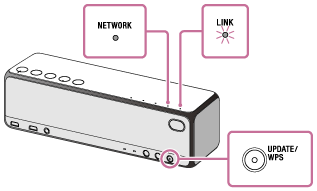
- 無線LANルーターのWi-Fi Protected Setup(WPS)ボタン*を押す。
スピーカーのUPDATE/WPSボタンを押してから、90秒以内に行ってください。無線LANルーターによっては、Wi-Fi Protected Setup(WPS)ボタンを数秒間押し続けて設定する場合があります。詳しくは、無線LANルーターの取扱説明書をご確認ください。
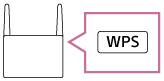
*Wi-Fi Protected Setup(WPS)ボタンの位置や形状は無線LANルーターによって異なります。
- LINKランプが点滅から点灯(オレンジ色)に変わったことを確認する。
LINKランプがオレンジ色に点灯したらスピーカーが無線LANに接続された状態になります。
電波環境によっては、点灯するまで1分以上かかる場合があります。
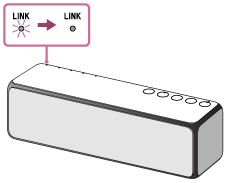
接続は完了です。
LINKランプが赤色に点滅したときは
無線LANに接続できませんでした。手順 から接続操作をやり直してください。
から接続操作をやり直してください。
ヒント
- Wi-Fi Protected Setup(WPS)ボタンの詳しい説明については、無線LANルーターの取扱説明書をご覧ください。
- お使いの無線LANルーターのAOSSボタンやらくらく無線スタートボタンでも、Wi-Fi Protected Setup(WPS)ボタンとして使用できる場合があります。詳しくは、お使いの無線LANルーターの取扱説明書をご覧ください。
- 何度かやり直しても無線LANに接続できなかった場合は、スピーカーを初期化して、無線LAN接続の設定情報を削除してから、接続操作をやり直してください。
ご注意
- ご購入後、またはスピーカーを初期化した後、初めて無線LANに接続したときは、BLUETOOTH/ネットワークスタンバイ機能が自動的にオンになります。